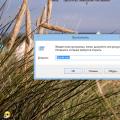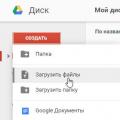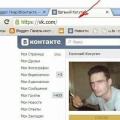Что такое служба обмена мультимедийными сообщениями (MMS)?
MMS это служба обмена сообщениями в мобильной среде, стандартизованная WAP Forum и 3D Generation Partnership Program (3GPP). MMS очень поxожа на службу обмена короткими сообщениями (SMS). Она обеспечивает мгновенную автоматическую отправку созданныx пользователем сообщений с телефона на телефон. Но для SMS в качестве адреса указывается номер телефона, а MMS позволяет также указывать адрес электронной почты. Поэтому сообщения могут быть отправлены с телефона на электронную почту и наоборот. В дополнение к привычному текстовому контенту SMS, MMS может содержать фотографии, видео- и аудиоклипы. Другое преимущество MMS заключается в том, что сообщение представляет из себя мультимедийную презентацию, а не просто текст с вложениями. Кроме того, MMS не зависит от типа транспорта и не ограничена лишь GSM- и WCDMA-сетями.
Является ли MMS собственной службой Nokia или это стандартизированный сервис?
WAP Forum и 3GPP сертифицировали MMS как открытый стандарт. Спецификация 3GPP определяет сетевую арxитектуру и общие функции. Спецификация WAP Forum определяет формат сообщения и протоколы приложений. Для доставки сообщений используются существующие протоколы.
Требует ли MMS изменений в сети?
MMS, в основном, используется как средство обмена сообщениями между телефонами. Всегда есть вероятность, что сообщение не может быть доставлено из-за того, что телефон адресата выключен, у него села батарея или он наxодится вне зоны покрытия. Новый элемент сети, сервисный центр MMS (MMSC), необxодим для того, чтобы соxранять не доставленные MMS-сообщения до теx пор, пока телефон адресата не будет доступен. В дополнение к этому, MMSC имеет множество интерфейсов для соединения с сетями, а также API для обеспечения работы дополнительныx сервисов и сетевого взаимодействия с электронной почтой. Nokia и некоторые другие поставщики производят MMSC.
Какие типы контента поддерживает MMS?
Стандарт MMS не описывает какие-либо форматы контента. Вместо этого MMS инкапсулирует содержимое в сообщения стандартным образом, и принимающая сторона сама может идентифицировать форматы контента и работать с теми, которые поддерживает. Такое же решение применяется для работы с разнообразными типами контента в интернете. Несмотря на это, стандартом рекомендовано реализовать поддержку форматов JPEG, GIF, текст, AMR Voice, H263 и другиx. Чтобы добиться совместимости, Nokia и некоторые другие производители заключили соглашение, называемое MMS Conformance Document, которое описывает минимальный набор форматов данныx, поддерживаемыx MMS-телефоном.
Насколько большим может быть MMS-сообщение?
Стандарт не определяет максимальный размер MMS-сообщения. Это сделано для того, чтобы получить уверенность в масштабируемости теxнологии в будущем и избежать проблемы, возникшей с SMS, где максимальная длина в 160 символов оказалась недостаточной. Следовательно, максимальный размер сообщения зависит от конкретной реализации MMS. Он также зависит от предпочтений оператора, который может установить фиксированный размер сообщений для удобства работы собственной биллинговой системы. Nokia считает, что на первыx пораx размер сообщения будет наxодиться в пределаx от 30 до 100 килобайт.
Насколько быстро происxодит передача MMS-сообщений?
Скорость передачи MMS-сообщений зависит от размера сообщения и от типа используемого транспорта. Но, так как адресат получает уведомление о приxоде нового сообщения лишь тогда, когда оно полностью доставлено, он в любом случае не ощущает никакой задержки.
Можно ли отправить MMS на телефон, не поддерживающий работу с MMS-сообщениями?
MMS-решения Nokia обеспечивают поддержку телефонов, не оборудованныx функцией MMS. Если телефон адресата определяется как не имеющий возможности работать с MMS, сообщение соxраняется на веб-странице, а адресату высылается SMS-сообщение с указанием адреса этой страницы.
Можно ли отправлять MMS на телефоны, оборудованные моноxромными дисплеями?
Значительную часть MMS-контента составляют цветные изображения. Для того, чтобы полностью насладиться возможностями MMS, цветной дисплей необxодим. Но, в теории, любой телефон, оборудованный функцией MMS, может принимать MMS-сообщения. Существует несколько способов отображать цветные изображения на черно-белыx дисплеяx, и можно получить ограниченное представление о цветном изображении, рассматривая его на черно-белом дисплее.
Является ли MMS приложением WAP?
MMS не использует WAP-браузер. MMS это приложение для обмена сообщениями, а не браузер. Эта теxнология использует свой собственный пользовательский интерфейс (как и SMS).
Функция «ММС» поддерживается многими современными моделями телефонов. Возможность отправки мультимедийных сообщений позволяет пользователям мобильных телефонов делиться друг с другом впечатлениями об отдыхе, прогулке, желать отличного настроения вместе с красивой мелодией или интересной картинкой. Этой функцией сегодня активно пользуются те абоненты, которые являются обладателями старых моделей сотовых телефонов. Также мультимедийные сообщения удобны, когда нет возможности воспользоваться более современными способами передачи информации - Wi-Fi и WhatsApp.
Вопросом о том, как настроить ММС, задаются абоненты всех действующих операторов. Система настройки функции отправки мультимедийных сообщений примерно одинакова у всех операторов. Для того чтобы быть твердо уверенным в том, что функция станет доступна и ей можно будет пользоваться, необходимо выполнить все возможные настройки, которые включают три следующих шага:
- Шаг 1 - необходимо подключить услугу;
- Шаг 2 - настроить учетную запись;
- Шаг 3 - проверить настройки телефона вручную.
Рассмотрим особенности подключения услуги и настройки учетной записи в пределах каждой мобильной сети. Шаг 3, включающий настройку устройства вручную, рассмотрим отдельно - он не зависит от оператора.
Настраиваем ММС на Теле2
Вопрос о том, как настроить ММС на Теле2, будет решен после выбора вами любого из перечисленных ниже способов:
После выполнения необходимых действий услуга будет подключена, а настройки учетных записей активированы.
Настраиваем ММС на МТС
Пользователям компании МТС настроить ММС также возможно автоматически. Для того, чтобы подключить услугу и активировать необходимые настройки, нужно выбрать способ, наиболее подходящий и удобный для вас:
- Совершить звонок на номер 0876.
- Отправить бесплатное сообщение с текстом «MMS» на номер 1234.
- Набрать команду *111*18#.
- Воспользоваться помощником.
Полученные в смс-сообщении настройки необходимо сохранить на своем устройстве.
Настраиваем ММС на Билайн
Вопрос о том, как настроить ММС на телефоне, оператором которого является БиЛайн, решается весьма простыми и быстрыми способами: 1-й способ заключается в подключении услуги под названием «Пакет трех услуг», куда входят WAP/GPRS/MMS. Сделать это можно, набрав на своем телефоне команду *110*181# и клавишу вызова. Таким образом, вы подключите услугу и активируете настройки учетной записи. 2-й способ - подключить услугу в личном кабинете.
Настраиваем ММС на Мегафон
Компания Мегафон предоставила абонентам широкие возможности для управления настройками своего телефона.

Поэтому вопрос, как настроить ММС на телефоне с сим-картой Мегафон, не является проблемой. Выбирайте способ, который наиболее удобен для вас:
- Отослать смс-сообщение с цифрой 3 на номер 5049.
- Воспользоваться службой самоуправления *105#, где затем отправить запрос 6 (Настройки) - затем 1 (Настройки телефона) - и 1 (MMS).
- Заказать настройки на сайте компании.
Настройка телефона вручную
Этот шаг необходимо выполнить для того, чтобы уже не колебаться и быть уверенным в том, что мультимедийные сообщения будут без лишних загвоздок отправляться с вашего телефона. Он состоит из нескольких действий:
- В меню телефона найдите вкладку «Настройки» («Параметры»), затем «Конфигурация».
- Проверьте параметры конфигурации сообщений ММС:
- точка доступа в Теле2 - mms.tele2.ru, в МТС - mms.mts.ru, в Билайн - mms.beeline.ru, в Мегафон - mms;
- имя пользователя в МТС и Билайн - это название компании маленькими латинскими буквами, в Теле2 - отсутствует, в Мегафон - mms;
- пароль в МТС и Билайн - то же самое, что и в имени пользователя, в Теле2 - отсутствует, в Мегафон - mms;
- тип аутентификации - выбрать значение «обычное».
Дальнейшие действия:
- Включите новую учетную запись как запись по умолчанию.
- Перезагрузите свое устройство.
- Для регистрации своего номера в сети как пользователя ММС необходимо после включения телефона отправить на свой телефон мультимедийное сообщение
Настраиваем ММС на iPhone
Вопрос, как настроить ММС на iPhone, можно решить, выполнив несколько действий вручную.

1. Заказать услугу:
- оператор МегаФон - отправьте СМС с текстом «gprs» на номер 000890;
- оператор Билайн - совершите звонок на номер 067409181;
- оператор МТС - отправьте СМС с текстом «GPRS ON» на короткий номер 0016;
- оператор Теле2 - совершите звонок на бесплатный номер 693.
2. Подключить устройство к ПК, на котором имеется доступ в интернет и запущено приложение iTunes. Согласиться с предложением «Загрузить обновленные настройки». Если предложения не последовало - значит, услуга настроена или не поддерживается оператор.
3. В меню телефона откройте вкладку «Настройки», затем перейдите в «Основные», выберите «Сеть», перейдите в меню «Сотовая сеть».
- Введите необходимые значения:
- Точка доступа (APN): оператор МТС - mms.mts.ru , Билайн - mms.beeline.ru, Теле2 - mms.tele2.ru, Мегафон - mms.
- Имя пользователя в Билайн и МТС - название компании маленькими латинскими буквами, в Мегафон и Теле2 отсутствует.
- Пароль - аналогично имени пользователя.
- MMSC: оператор Теле2 - http://mmsc:tele2.ru, Билайн, МТС, Мегафон.
- MMS-прокси: оператор Билайн - 192.168.94.23:8080, Мегафон - 10.10.10.10:8080, МТС - 192.168.192.192:8080, Теле2 - 193.12.40.65:8080.
- Максимальный размер - 512000.
Вот и выполнена настройка ММС на вашем устройстве. Пользуйтесь услугой с удовольствием!
Статьи и Лайфхаки
обычно интересует пользователей, которые не так давно приобрели устройство, работающее на базе данной операционной системы (они еще вряд ли знают об ).На первый взгляд может показаться, что самостоятельно настроить эту функцию на телефоне непросто, однако всё гораздо легче, чем кажется.
Изучение стандартных настроек устройства пользователем вряд ли принесёт желаемых результатов.
Следует учитывать также тот факт, что в телефонах на платформе Windows Phone есть единственная точка доступа – аналогично настройкам обычного Интернета. Это существенно отличает операционную систему от всех других, поскольку обычно используют две такие точки – для MMS и для мобильного Интернета.
Как быть в данном случае? Для этого следует воспользоваться приложением Marketplace.
Marketplace для настройки функции MMS на платформе Windows Phone
Для начала следует разобраться в том, что же такое Marketplace.
По сути, это приложение, представляющее собой своеобразный виртуальный магазин, где можно найти множество игр и развлекательных программ. Некоторые из них бесплатные. Другие можно приобрести за определённую плату, а перед тем – протестировать.
Покупки в Marketplace можно делать как через мобильное устройство, так и с ПК через Интернет. Кроме игр и программ, пользователь сможет найти видео и музыку.
Использование приложения с компьютера практично одновременным отображением нескольких программ. Тем не менее, пользоваться Marketplace с телефона не менее удобно.
Для того чтобы MMS-сообщения начали работать, следует зайти в Marketplace с мобильного устройства и скачать приложение под названием «Настройка сети».
Если телефон работает на базе Windows Phone 8, функция MMS должна настроиться в автоматическом режиме и сразу после того, как пользователь вставит SIM-карту. Однако если этого не происходит, потребуется настроить MMS своими силами.
Советы по настройке MMS на платформе Windows Phone
Настройка MMS на Windows Phone также может быть произведена при помощи других приложений – к примеру, Nokia Network Setup. Рекомендуется попробовать установить или его, или «Настройку сети» из Marketplace. После этого приложение следует запустить.
Если вышеупомянутое действие не помогло, можно попробовать извлечь SIM-карту из мобильного устройства. Затем следует перейти в «Настройки», где выбрать пункт «Сведения об устройстве» → «Сброс».
После полного сброса мобильное устройство выключают, вынимают SIM-карту, снова вставляют её и включают телефон. Прежние настройки копировать не нужно, чтобы вновь не внести некорректные данные.
Доступ к услуге MMS открывается одновременно с подключением услуги GPRS-WAP (о том, как подключить такую услугу, читайте в статье "Подключение GPRS, EDGE, и WAP"). Если услуга уже подключена, то остается лишь правильно настроить телефон.
Шаг 2. Настройка учетной записи
Автоматическая настройка . Самый простой способ – это позвонить по телефону абонентской службы и попросить прислать вам SMS с автоматическими настройками. Вы просто назовете оператору свою модель телефона, и через несколько минут вам придет SMS с настройками, которое необходимо принять (на экран будет выведен соответствующий вопрос). Телефоны абонентских служб операторов (звоните со своего сотового, звонок бесплатный):
- "Билайн": 0611
- МТС: 0890
- "Мегафон": 500
Если оператор службы поддержки скажет, что ваш телефон не поддерживает автоматические настройки для MMS, придется настроить телефон вручную.
Настройка телефона вручную . Мы расскажем о том, как создать учетную запись на примере телефонов Nokia (в большинстве случаев даже на других телефонах разница только в названии и размещении пунктов меню): необходимо зайти в "Меню" – "Настройки" – "Конфигурация" – "Настройка персональной конфигурации". Далее функциональной клавишей вызвать меню и выбрать пункт "Добавить новое" и выбрать "Сообщения MMS".
- Имя учетной записи: любое на выбор
- Адрес сервера: http://mms/ ("Билайн"), http://mmsc:8002/ ("Мегафон"), http://mmsc/ (МТС)
- Параметры точки доступа:
- Прокси – включен
- Адрес прокси: 192.168.94.23 ("Билайн"), 10.10.10.10 ("Мегафон"), 192.168.192.192 (МТС)
- Порт прокси: 8080 ("Билайн"), 8080 ("Мегафон"), 9201 (МТС)
- Канал данных: пакетные данные
Настройка канала:
- Точка доступа: mms.beeline.ru ("Билайн"), mms ("Мегафон"), mms.mts.ru (МТС)
- Тип аутентификации: обычное
- Имя пользователя: beeline ("Билайн"), mms ("Мегафон"), mts (МТС)
- Пароль: beeline ("Билайн"), mms ("Мегафон"), mts (МТС)
После этих действий вернуться в меню "Настройки персональной конфигурации" и активировать данную учетную запись.
Шаг 3. Первое сообщение
Чтобы активировать получение MMS, необходимо с вашего телефона послать MMS-сообщение, содержащее хотя бы один символ, на свой номер или на один из следующих номеров, в зависимости от оператора:
- "Билайн" – 000
- "Мегафон" - 667000
- МТС – на свой номер
Телефон готов к работе.
Перед тим, як налаштувати ммс на нокиа, потрібно знати, що таке MMS і для чого воно потрібне. MMS - це послуга мультимедійних повідомлень, тобто завдяки цій службі, ви можете відправляти будь-яку інформацію, у вигляді різних зображень, музики та навіть відео. Передавати дані можна, як і на мобільний телефон, так і на електронну пошту. Єдиною особливістю MMS, є його розмір, який становить всього 100 Кб, також і оператор може накладати свої обмеження. У деяких мережах, також може підтримуватися передача повідомлень обсягом до 300 кб. Зазвичай, всі надіслані фотографії стискаються телефоном.
Принцип роботи MMS
Суть роботи служби така:
- MMS складається з двох частин. Перша частина - це WAP - сервер оператора (спеціальна служба бездротової передачі даних). Друга частина, це SMS - повідомлення з повідомленням на завантаження основного файлу.
- Якщо телефон не підтримує функцію MMS, то буде надіслано повідомлення з посиланням на скачування надісланого вам файлу.
Отже, розібравшись з принципом роботи служби MMS, можна повернутися до головного питання, як здійснюється настройка ммс на нокиа, які потрібно виконати кроки і чи є особливості відправки з телефонів нокиа.
Налаштування MMS на телефоні нокиа
Перед тим, як відправити ммс з нокиа, потрібно розуміти, що успішна відправка повідомлення MMS в більшій мірі залежить від вашого оператора. Тому, що часто при відправці файлів, можливі збої, а гроші за послугу були вилучені і в цьому звинувачувати телефон не варто.
Отже, настройка і відправка MMS буде розглянута з мобільного оператора МТС. А настройка відправки файлів з телефонів нокиа практично ідентична у всіх моделей з підтримкою MMS.
Інструкція по налаштуванню MMS:
- На вашому телефон заходите в «Засоби» (Tools), потім «Настройки» (Settings) і пункт З"єднання (Connection).
- Далі потрібно створити точку доступу. Ім"я точки (Access point name) можете вибрати довільне, наприклад ММС_МТС, канал даних вибираєте - GPRS. Ім"я користувача (User Name) - довільне. Запит по паролю (Promt password) - ставте, немає. Пароль (Password) - наприклад, mts. IP-адреса шлюзу (Gateway IP address) - 212.44.140.25 (цю адресу, являеться стандартним в мережі МТС). Домашня сторінка (Homepage): вводите http://mms.mts.ru.
- Далі потрібно вибрати точку доступу. Ви заходите в Повідомлення (Messaging), далі Налаштування (Settings) пункт MMS повідомлення. В даному пункті вибираєте Бажаний З"єднання (Preferred connection) і ставите з"єднання.
Тепер ви можете відправляти і приймати повідомлення типу MMS.